Plans supporting this feature: Professional Business Enterprise
Die Funktion Artikel und Kategorien folgen in Document360 hilft Nutzern, über neue Inhalte und Änderungen in der Wissensdatenbank informiert zu bleiben. Durch das Verfolgen von Artikeln und Kategorien können Leser Benachrichtigungen erhalten, sobald neue Artikel veröffentlicht oder bestehende aktualisiert werden. Diese Funktion hilft, die Leser auf dem neuesten Stand zu halten und mit den neuesten Informationen zu beschäftigen, sodass sie wichtige Neuigkeiten nicht verpassen.
ANMERKUNG
Die Funktion "Artikel und Kategorien folgen " ist nur in den Projekten der Knowledge Base Site 2.0 verfügbar. Seine Verfügbarkeit hängt vom Projekttyp und der Zugriffsstufe des Nutzers ab:
Öffentliche Projekte: Alle Nutzer, einschließlich anonymer Leser, können Artikeln folgen. Ein Pop-up fordert sie auf, eine E-Mail-Adresse für Updates einzugeben.
Private Projekte: Nur Leserkonten können Artikeln folgen, da sie eingeloggt und identifizierbar sind. Team-Konten können die Folgefunktion nicht nutzen und sehen nur die Option Artikel bearbeiten .
Gemischte Projekte:
Öffentlich: Nutzer können den Artikeln entweder folgen, indem sie ihre E-Mail-Adresse im Pop-up eingeben oder sich als Leser anmelden.
Privat: Nur Leserkonten können Artikeln folgen. Team-Konten sehen die Folgeoption für private Inhalte nicht.
Aktivierung des 'Folge anzeigen'-Button im Knowledge Base-Portal aktivieren
Um die Schaltfläche " Folge anzeigen " im Knowledge Base-Portal zu aktivieren:
Navigiere zu () in der linken Navigationsleiste im Knowledge Base-Portal.
Im linken Navigationsfenster navigieren Sie zu Knowledge base site > Artikeleinstellungen & SEO.
Die Article settings Seite erscheint standardmäßig wieder.
Im Akkordeon im Artikel-Header aktivieren Sie die Schaltfläche "Folgen zeigen".
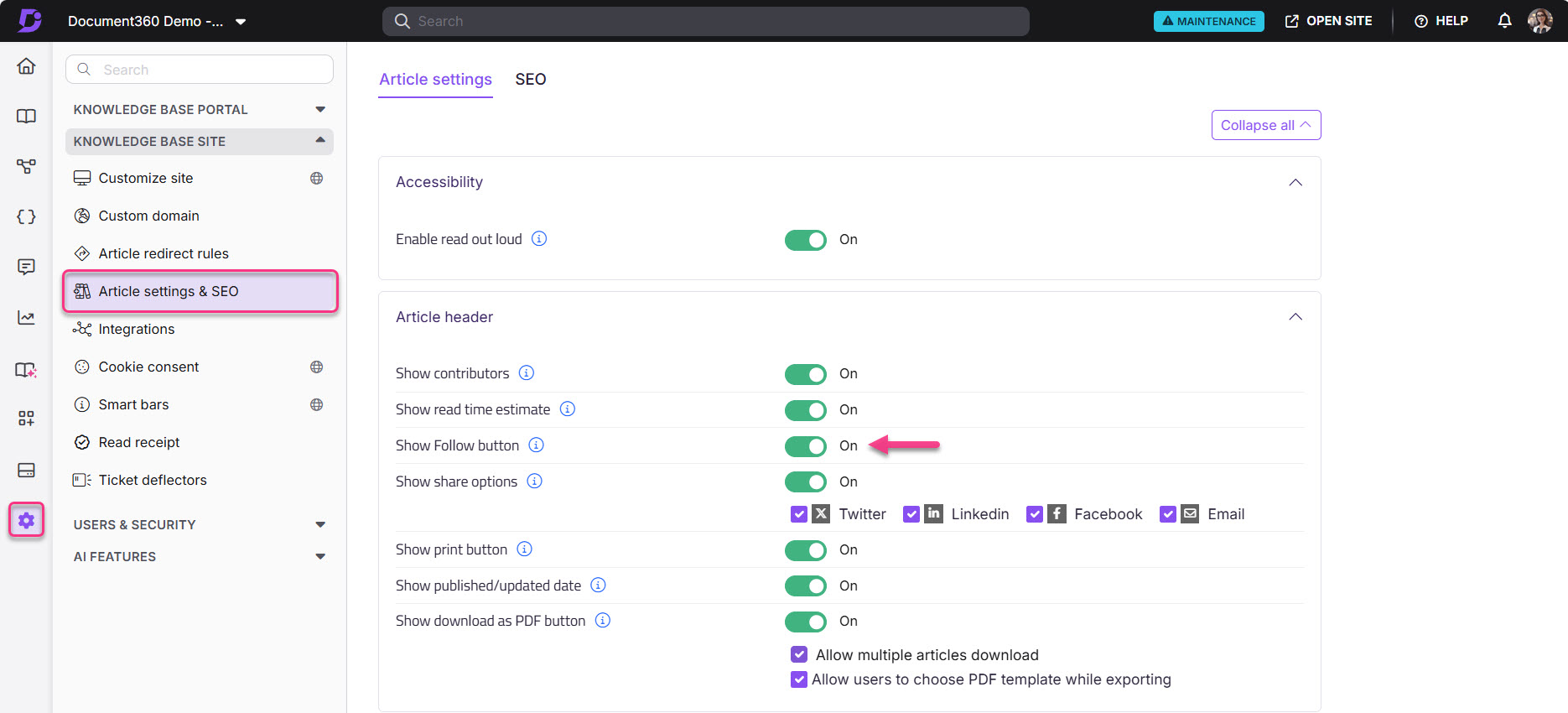
ANMERKUNG
Standardmäßig ist der Schalter "Folge zeigen " für alle Projekte der Knowledge Base Site 2.0 aktiviert.
Nachfolgende Artikel und Kategorien auf der Knowledge Base-Website
Um einer Kategorie zu folgen:
Navigiere auf der Knowledge Base-Seite zur gewünschten Kategorie.
Klicken Sie auf das Mehr- ()-Symbol.
Klicken Sie auf die Kategorie Folgen.
Um einem Artikel zu folgen, navigiere zum gewünschten Artikel und klicke auf Folgen ().
Bei privaten und gemischten Projekten werden Kategorien und Artikel sofort befolgt.
Für öffentliche Projekte wird das Panel "Folge diesem Artikel " angezeigt.
Geben Sie Ihre E-Mail-Adresse ein, um regelmäßige E-Mail-Updates zu erhalten.
Klicken Sie auf Folgen.
Ein Bestätigungsmelde-Panel erscheint. Sie erhalten eine E-Mail-Benachrichtigung, sobald es ein Update in der folgenden Kategorie oder im folgenden Artikel gibt.
Um einem Artikel oder einer Kategorie zu entfolgen, klicken Sie auf Entfolgen ().
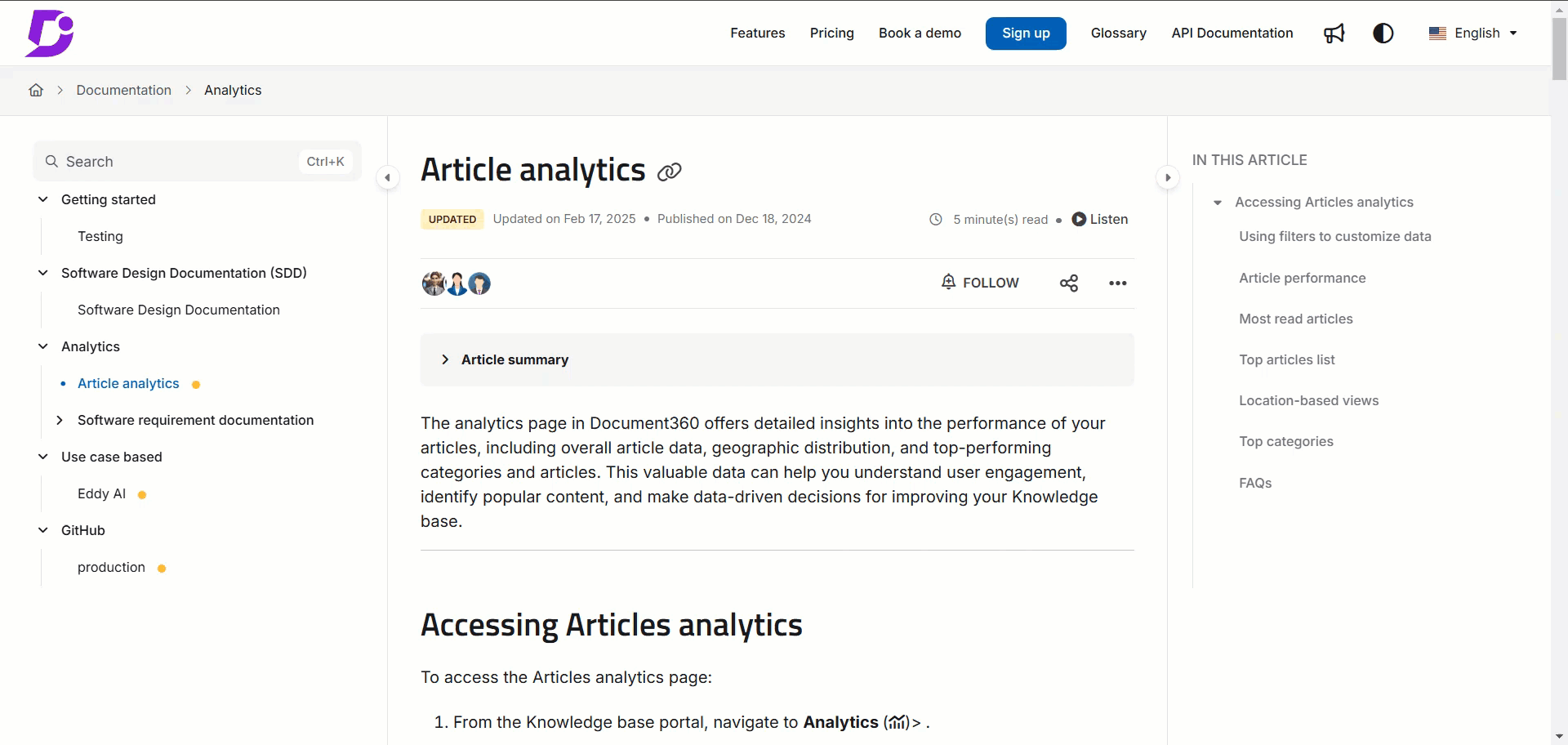
Wenn Sie einem Artikel folgen, sendet Document360 E-Mail-Benachrichtigungen in folgenden Szenarien:
Eine neue Version eines Artikels oder einer Seitenkategorie wird veröffentlicht.
Jeder neue Artikel, jede Seitenkategorie oder replizierte Artikel wird veröffentlicht.
Eine Artikel- oder Seitenkategorie wird erneut veröffentlicht.
Ein veröffentlichter Artikel wird nicht versteckt oder aus dem Recyclingbehälter geborgen.
Die nächste Version des Artikels wird über die Integration von Zapier und Crowdin veröffentlicht.
Die nächste Version des Artikels wird über den API-Endpunkt veröffentlicht.
ANMERKUNG
Wenn Sie einer Kategorie oder einem Artikel folgen, erhalten Sie innerhalb von 30 Minuten E-Mail-Benachrichtigungen, falls es Neuigkeiten gibt.
Für Kategorien umfasst dies Aktualisierungen aller Unterkategorien (bis zu sechs Ebenen tief) und aller zugehörigen Artikel.
Bei Artikeln werden Sie über Änderungen an dem jeweiligen Artikel, dem Sie gefolgt sind, benachrichtigt.
In gemischten Projekten leitet das Klicken auf Folge-Kategorie Sie auf die Anmeldeseite weiter, falls Sie nicht eingeloggt sind.
In den folgenden Fällen werden keine E-Mail-Benachrichtigungen gesendet:
Wenn Artikel oder Kategorien gelöscht werden.
Wenn Artikel oder Kategorien versteckt sind.
Wenn die nächste Version eines Artikels versteckt ist.
Wenn ein Artikel umgeordnet oder in eine andere Kategorie verschoben wird.
Wenn der Leser keinen Zugriff auf den Artikel/die Kategorie auf der Knowledge Base-Seite hat.
Leser werden auf den jeweiligen Artikel auf der Knowledge Base-Website oder auf die Anmeldeseite der E-Mail-Benachrichtigung weitergeleitet.
ANMERKUNG
Document360 erfasst oder speichert keine Lesergruppeninformationen vom JWT-Token. Aufgrund dieser Einschränkung können JWT-authentifizierte Leser weiterhin Follow- und Entfollow-Benachrichtigungen für Artikel oder Kategorien erhalten, die später eingeschränkt werden. Wenn sie auf diese Links zugreifen, werden sie korrekt auf die Seite für den abgelehnten Zugriff weitergeleitet.
Dieses Verhalten betrifft nur den Benachrichtigungsfluss und betrifft keine Zugriffskontrolle oder Sicherheit.
Abmelden von Artikel- und Kategorie-E-Mail-Benachrichtigungen
Wenn Sie keine E-Mail-Updates mehr für die folgenden Artikel oder Kategorien erhalten möchten, können Sie sich jederzeit abmelden.
Um E-Mail-Benachrichtigungen abzumelden:
Öffnen Sie die E-Mail-Benachrichtigungen für Artikel und Folgen Folge .
Klicken Sie in der E-Mail auf Abmelden .
Die Seite " Abmelden von E-Mail-Updates " erscheint.
Wählen Sie eine der folgenden Optionen:
Abmelden Sie sich von diesem Artikel ab: Keine Updates mehr für diesen speziellen Artikel erhalten.
Abmelden Sie alle Artikel: Erhalten Sie keine Updates mehr zu allen Artikeln im Projekt.
Klicken Sie auf Abmelden.
Wenn Sie nicht auf der Knowledge Base-Seite angemeldet sind, werden Sie auf die Anmeldeseite weitergeleitet. Nach dem Einloggen wird der entsprechende Artikel oder die Kategorie automatisch entfolgt.
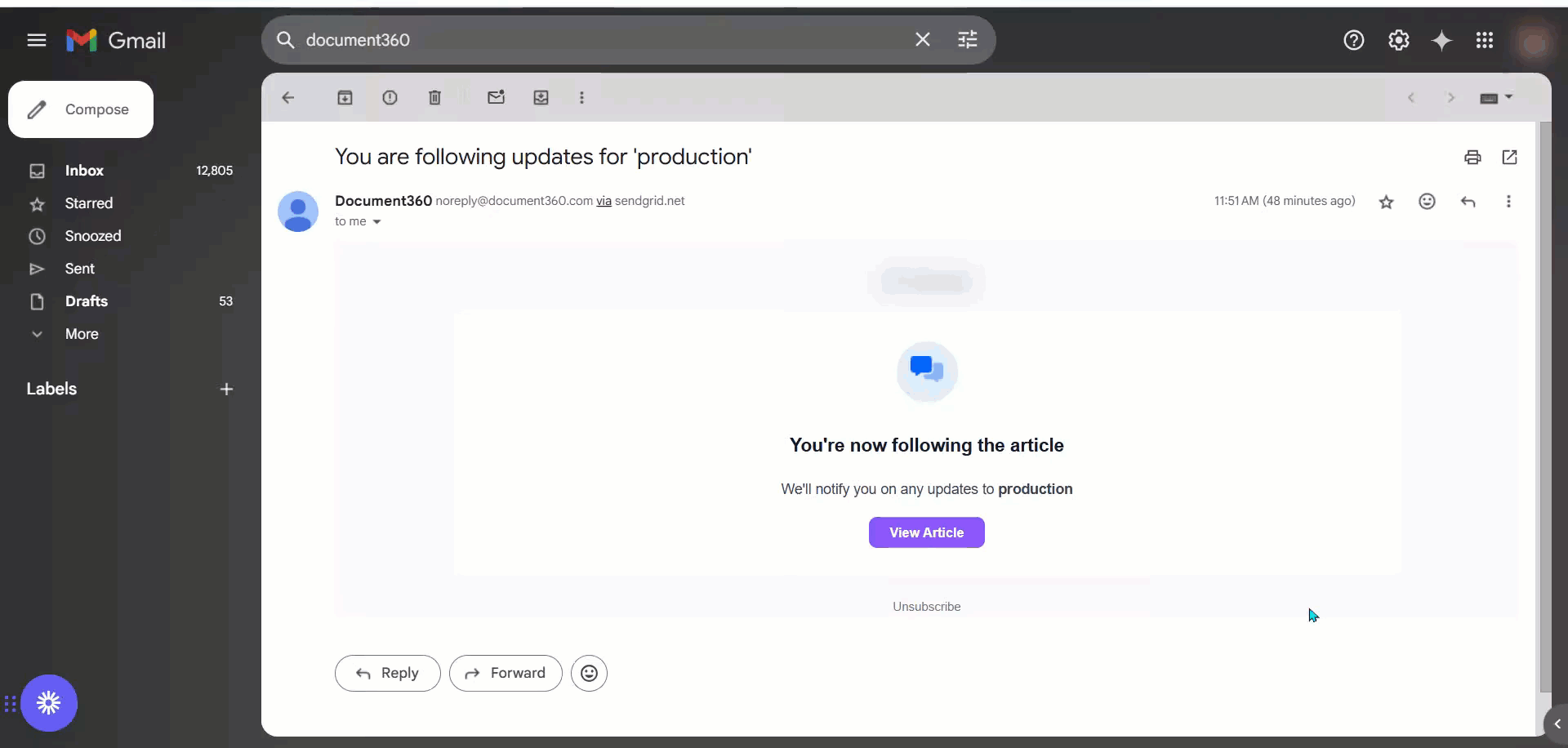
FAQs
Wie konfigurieren Leser ihre E-Mail-Domain für Benachrichtigungen?
Der Leser erhält alle E-Mails von der konfigurierten E-Mail-Domain in () > Knowledge base portal > Notifications > Email domain. Standardmäßig werden E-Mails von support@document360.com gesendet, wenn die E-Mail-Domain nicht konfiguriert ist.
Wie kann ich den 'Folgen'-Button für Artikel und Kategorien anpassen?
Du kannst den Namen der Folgevariablen in () > Localization & Workspaces > Localization variables > Artikel-Header ändern. Geben Sie den gewünschten Namen im Folge-Feld ein und klicken Sie auf Save, um die Änderungen zu speichern.
Wie entfolge ich einer Kategorie?
Um einer Kategorie zu entfolgen:
Navigiere zur gewünschten Kategorie und klicke auf die Option More () auf der Knowledge Base-Seite.
Klicken Sie auf die Kategorie "Unfolgen " (), um Benachrichtigungen zu stoppen. Eine Meldung " Benachrichtigung ausgeschaltet " erscheint.
Ist die Funktion "Artikel folgen" für JWT-Nutzer verfügbar?
Ja, die Funktion Artikel folgen ist für alle Lesertypen verfügbar, einschließlich Nutzer, die über JWT authentifiziert sind. JWT-Leser können Artikeln oder Kategorien genauso folgen und entfolgen wie Leser, die über SSO eingeloggt sind.